Chào mọi người!
Hướng dẫn này sẽ giúp bạn triển khai Laravel project của bạn vào trang web 000webhost một cách chuyên nghiệp. Tôi giỏi code hơn thay vì viết bài, vì vậy hãy đi thẳng vào vấn đề ! :-)
Bước 1: Chúng ta cần 1 file nén cả project cần upload. Và file database.sql của project này nhé.
Bước 2: Đăng nhập vào https://www.000webhost.com tạo mới 1 website.
Bước 3: Mở mục Tool -> File manager. Sau đó nhấn vào nút Upload Files, bạn sẽ chuyển hướng vào site https://files.000webhost.com/. Bạn ấn vào nút và chọn file zip của project để upload lên. Upload xong bạn click vào file.zip giải nén ra.
và chọn file zip của project để upload lên. Upload xong bạn click vào file.zip giải nén ra.
Bước 4: Di chuyển tất cả thư mục con của project sang thư mục website (thư mục ngoài cùng). Sau đó xóa 2 thư mục public_html và tmp. Đổi tên thư mục public thành public_html.
(Tới bước này để yên tab files.000webhost.com/ đó quay lại tab trước đó).
Bước 5: Mở mục Tool -> Database manager. Tạo mới database đặt database name, user, passwd cho nó. Đợi database tạo xong. Ấn vào "Manager" -> "PhpmyAdmin". Bạn sẽ được chuyển hướng đến trang PHPMyAdmin giao diện rất quen thuộc phải không. Bắt đầu import file database của project vào.
Sau khi import dữ liệu vào bạn có thể tắt tab này đi. Quay lại tab "Manage database".
Bây giờ chúng ta bắt đầu config database vào project. Quay lại tab của bước 4. Các bạn chú ý phải sử dụng DB_NAME, DB_USER, DB_HOST và DB_PASS chính xác nhé.
Bước 6: Mở thư mục /.env lên. Cài đặt Database.
Sau khi đặt các dữ liệu kết nối database xong rồi các bạn copy dòng "APP_KEY=base64:.......". Chỉ cần copy sau key sau chữ base64: trở đi thôi nhé.
Bước 7: Mở thư mục có path: config/app.php . tìm đến dòng 'key' thay đổi lại giống hệt hình bên dưới nhé. nhớ là đổi thành key của bạn copy ở bước 6.
'key' => env('APP_KEY', base64_decode('...you key....')),
Lưu và đóng file này lại,
Bước 8: Mở thư mục có path: config/database.php. tìm đến mục 'mysql' thêm dòng: 'options' => [PDO::ATTR_EMULATE_PREPARES => true],
và sửa lại DB_HOST, DB_NAME, DB_USER, DB_PASS giống hệt file ./env lúc nãy nhé. Sau đó lưu và đóng file này lại. Tiếp tục đến bước cuối cùng.
Bước 9: Mở file theo path: app/Providers/AppServiceProvider.php. tìm đến method register() thêm dòng này vào:
$this->app->bind('path.public', function(){ return base_auth('public_html'); });
Đến đây đã kết thúc quá trình cài đặt bây giờ chúng ta thử chạy website lên.
Chạy rất tốt. Tôi sẽ thử kiểm tra Database có hoạt động không bằng cách đăng ký 1 tài khoản và đăng nhập.
Kết quả đã đăng nhập thành công, như vậy source code Laravel đã được upload lên 000webhost thành công. Đến đây thì đã kết thúc bài viết rồi, chúc các bạn thành công nhé.
Hướng dẫn này sẽ giúp bạn triển khai Laravel project của bạn vào trang web 000webhost một cách chuyên nghiệp. Tôi giỏi code hơn thay vì viết bài, vì vậy hãy đi thẳng vào vấn đề ! :-)
Bước 1: Chúng ta cần 1 file nén cả project cần upload. Và file database.sql của project này nhé.
Bước 2: Đăng nhập vào https://www.000webhost.com tạo mới 1 website.
Bước 3: Mở mục Tool -> File manager. Sau đó nhấn vào nút Upload Files, bạn sẽ chuyển hướng vào site https://files.000webhost.com/. Bạn ấn vào nút
 và chọn file zip của project để upload lên. Upload xong bạn click vào file.zip giải nén ra.
và chọn file zip của project để upload lên. Upload xong bạn click vào file.zip giải nén ra.Bước 4: Di chuyển tất cả thư mục con của project sang thư mục website (thư mục ngoài cùng). Sau đó xóa 2 thư mục public_html và tmp. Đổi tên thư mục public thành public_html.
(Tới bước này để yên tab files.000webhost.com/ đó quay lại tab trước đó).
Bước 5: Mở mục Tool -> Database manager. Tạo mới database đặt database name, user, passwd cho nó. Đợi database tạo xong. Ấn vào "Manager" -> "PhpmyAdmin". Bạn sẽ được chuyển hướng đến trang PHPMyAdmin giao diện rất quen thuộc phải không. Bắt đầu import file database của project vào.
Sau khi import dữ liệu vào bạn có thể tắt tab này đi. Quay lại tab "Manage database".
Bây giờ chúng ta bắt đầu config database vào project. Quay lại tab của bước 4. Các bạn chú ý phải sử dụng DB_NAME, DB_USER, DB_HOST và DB_PASS chính xác nhé.
Bước 6: Mở thư mục /.env lên. Cài đặt Database.
Sau khi đặt các dữ liệu kết nối database xong rồi các bạn copy dòng "APP_KEY=base64:.......". Chỉ cần copy sau key sau chữ base64: trở đi thôi nhé.
Bước 7: Mở thư mục có path: config/app.php . tìm đến dòng 'key' thay đổi lại giống hệt hình bên dưới nhé. nhớ là đổi thành key của bạn copy ở bước 6.
'key' => env('APP_KEY', base64_decode('...you key....')),
Bước 8: Mở thư mục có path: config/database.php. tìm đến mục 'mysql' thêm dòng: 'options' => [PDO::ATTR_EMULATE_PREPARES => true],
và sửa lại DB_HOST, DB_NAME, DB_USER, DB_PASS giống hệt file ./env lúc nãy nhé. Sau đó lưu và đóng file này lại. Tiếp tục đến bước cuối cùng.
Bước 9: Mở file theo path: app/Providers/AppServiceProvider.php. tìm đến method register() thêm dòng này vào:
$this->app->bind('path.public', function(){ return base_auth('public_html'); });
Đến đây đã kết thúc quá trình cài đặt bây giờ chúng ta thử chạy website lên.
Chạy rất tốt. Tôi sẽ thử kiểm tra Database có hoạt động không bằng cách đăng ký 1 tài khoản và đăng nhập.
Kết quả đã đăng nhập thành công, như vậy source code Laravel đã được upload lên 000webhost thành công. Đến đây thì đã kết thúc bài viết rồi, chúc các bạn thành công nhé.



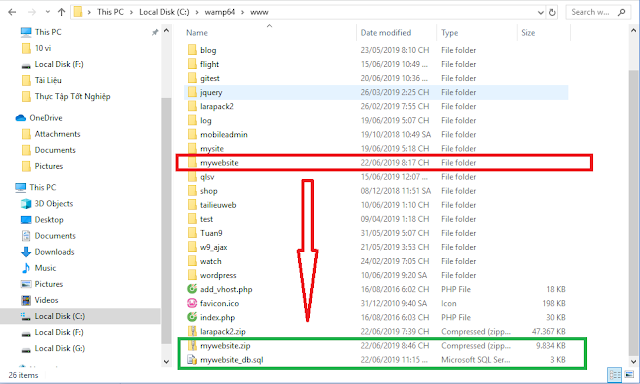




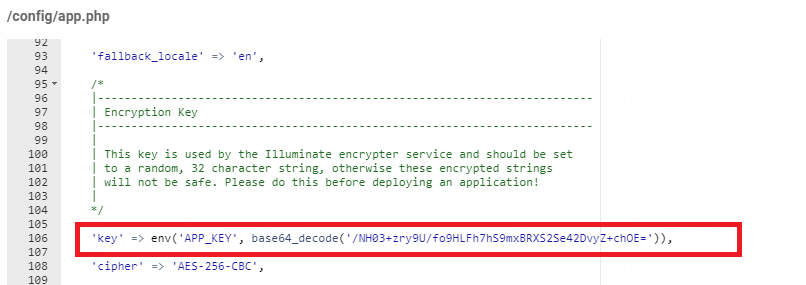






EmoticonEmoticon